ثم اكتب تعليقك
4uKey - أداة إلغاء قفل iPhone/iPad بسهولة بنقرة واحدة
فتح قفل الشاشة/معرف Apple/MDM/رمز مرور وقت الشاشة على الفور
برنامج إلغاء قفل iPhone/iPad بسهولة
فتح رمز المرور الخاص بـ iPhone على الفور
هل رأيت "تم تعطيل اتصال iPad بـ iTunes" رسالة على جهاز iPad بعد محاولات فاشلة لإدخال رمز المرور على التوالي. لكن هل تعرف ماذا تفعل عندما يتم تعطيل جهاز iPad الخاص بك؟
كيف تقوم بإلغاء قفل جهاز iPad المعطل ويقول الاتصال بـ iTunes؟ يمكنك بالتأكيد إصلاحه باستخدام iTunes. ولكن إذا تعذر على جهاز iPad المعطل الاتصال بـ iTunes، فيمكنك الانتقال إلى iCloud أو خيارات الطرف الثالث الأخرى. ولهذا السبب نحن هنا مع دليل مفصل. هيا بنا لنبدأ.
وجود جهاز iPad معطل بين يديك، فإن خيارك الأول هو توصيله ب iTunes ما يظهر. لقد توقعت شركة آبل مثل هذا "نسيت رمز المرور" المشاكل وقدمت الحل للحصول على إصلاح الآيباد المعطل. إذن إليك كيفية فتح رمز مرور iPad باستخدام iTunes:
قم بإيقاف تشغيل iPad / iPad Pro / Air / Mini وأدخله في وضع الاسترداد.

"اكتشف iTunes جهاز iPad في وضع الاسترداد"، وسيظهر هذا على شاشتك.

يعمل iTunes على إصلاح هذه المشكلة. هذا صحيح. ولكن كيف يمكن إعادة تعيين iPad عند تعطيله بدون iTunes؟ هناك العديد من الأشخاص يشكون من عدم اتصال iPad المعطل بـ iTunes، أو عدم اتصال iPad المعطل بـ iTunes. ماذا يمكنك أن تفعل إذا كان جهاز iPad معطلاً ولن يتصل بـ iTunes؟ كيف يمكن الاتصال بـ iTunes عند تعطيل iPad ثم إصلاحه؟
في مثل هذه الظروف، جرّب Tenorshare 4uKey لإصلاح أي جهاز iPad معطل/مقفل مباشرةً. إنها أداة احترافية مصممة خصيصًا لفتح قفل أجهزة iOS. ستقوم بإلغاء قفل جهاز iPad المعطل دون الحاجة إلى iTunes في بضع دقائق.
كيف يمكنك إصلاح مشكلة عدم اتصال جهاز iPad بـ iTunes؟ تحقق من الخطوات السهلة التالية:
قم بتشغيل البرنامج. على الواجهة الرئيسية، انقر فوق "ابدأ" لبدء الإجراء وإصلاح جهاز iPad المعطل وتوصيله بـ iTunes.

قم بتوصيل جهاز iPad بالكمبيوتر عبر كابل USB. سيكتشف برنامج 4uKey جهاز iPad. ثم انقر فوق "التالي" للمتابعة.
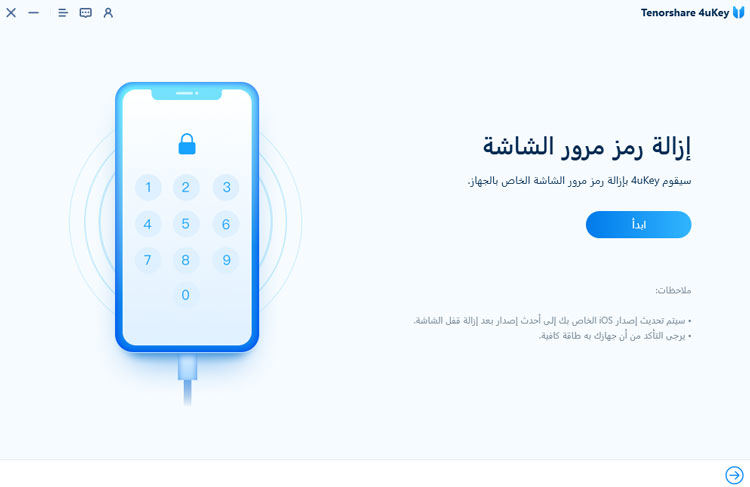
اختر مجلدًا لتنزيل حزمة البرامج الثابتة وانقر فوق "تنزيل" للمتابعة.

عند تنزيل حزمة البرامج الثابتة، ابدأ إجراء إلغاء القفل. ثم يمكنك إصلاح مشكلة "تم إيقاف ال ipad الاتصال ب itunes" بنجاح.


في بعض الأحيان ، قد تواجه تعطيل جهاز iPad، والاتصال بـ iTunes لا يعمل. بينما يتعذر عليك الاتصال بـ iTunes، بالإضافة إلى 4uKey، يمكن لـ iCloud المساعدة في إخراج iPad من وضع التعطيل بدون iTunes أيضًا.
خطوات افتح جهاز iPad المقفل استخدام iCloud مذكور أدناه. يتطلب هذا الإجراء جهازًا مختلفًا، سواء كان جهاز كمبيوتر أو جهاز iPhone.
الآن، انقر فوق خيار "Erase Device" لمسح الجهاز، والذي يزيل أيضًا رمز المرور.

في الواقع، إذا كنت تستخدم iPhone وقمت بتسجيل الدخول إلى نفس معرف Apple على الجهازين، فإن تطبيق Find My يمسح iPad أيضًا. لإصلاح iPad معطل، اتصل بـ iTunes بدون جهاز كمبيوتر عبر Find My، ثم انقر فوق Erase This Device.

هل تعلم أنه يمكنك مسح بيانات iPad المقفل أو المعطل الذي يعمل بنظام التشغيل iOS 15.2 والإصدارات الأحدث مباشرة؟ مع هذا التحديث، لا يقول iPad "تم تعطيل iPad"، ولكن يظهر "iPad غير متوفر أو تأمين الأمان" ويعطي خيار Erase iPad على شاشة القفل.
إذا قمت بتسجيل الدخول إلى معرّف Apple وكان iPad متصلاً بالإنترنت، فاتبع الطريقة أدناه:
أدخل رموز مرور خاطئة على الشاشة حتى ترى خيار "Erase iPad".

ولكن كما تخبرك الحلول الأربعة المذكورة أعلاه، فإنها ستزيل البيانات من جهاز iPad بكل تأكيد. لذلك، بعد إصلاح جهاز iPad، يمكنك استعادته من النسخة الاحتياطية للوصول إلى البيانات السابقة مرة أخرى.
لمنع تعطيل جهاز iPad الخاص بك في المستقبل، اتبع هذه الإرشادات:
تم إيقاف ال ipad الاتصال ب itunes، كيف يمكنني إخراج iPad من وضع التعطيل؟ يخبرنا هذا المقال كيفية استخدام iTunes لإصلاح iPad المعطل. وإذا لم تتمكن من توصيله بـ iTunes، فعندئذٍ استخدم iCloud أوTenorshare 4uKey لفتح جهاز iPad المقفل. نوصيك بشدة باستخدام ReiBoot. أذهب وجربه !
ثم اكتب تعليقك
بقلم خالد محمد
2025-12-02 / ipad